Apple met régulièrement à jour la base de données de XProtect, l’antimalware qui se trouve au cœur de macOS et qui évite les attaques connues. C’est encore le cas depuis cette nuit, comme le note le blog Eclectic Light, dont l’auteur suit toutes les évolutions. L’installation de la mise à jour devrait se faire automatiquement, mais c’est l’occasion de vérifier que c’est bien le cas et de corriger le tir le cas échéant.
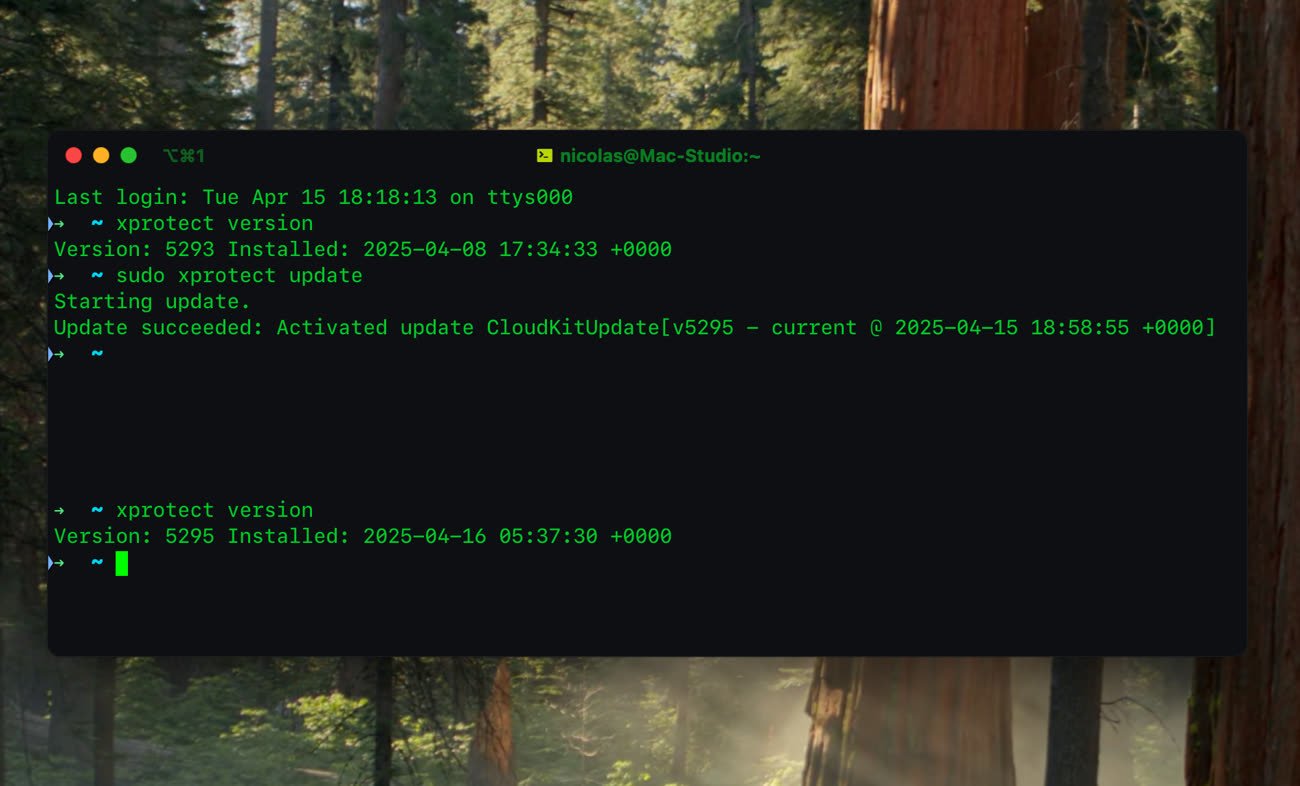
Tout d’abord, vous pouvez vérifier quelle version de XProtect est installée dans l’app Informations système. Dans la section « Installations », faites défiler la liste jusqu’à trouver les éléments qui commencent par XProtect. Vous devriez en avoir plusieurs, vérifiez sur le côté droit que vous avez la version 5295 qui est la dernière. Si le terminal ne vous effraie pas, c’est plus simple par ce biais : ouvrez une session et collez xprotect version pour connaître la dernière mise à jour installée.
Si vous n’êtes pas à jour, commencez par vérifier que les installations se font bien automatiquement. Dans l’app Réglages Système cette fois, ouvrez la section « Général », puis « Mise à jour de logiciels » et dans « Mises à jour automatiques » (cliquez sur le petit i pour ouvrir le panneau), prenez soin de faire en sorte que l’option « Installer les mises à jour de sécurité et les fichiers systèmes » soit bien active. Si c’est le cas, la mise à jour de XProtect devrait rapidement être téléchargée sur votre Mac.
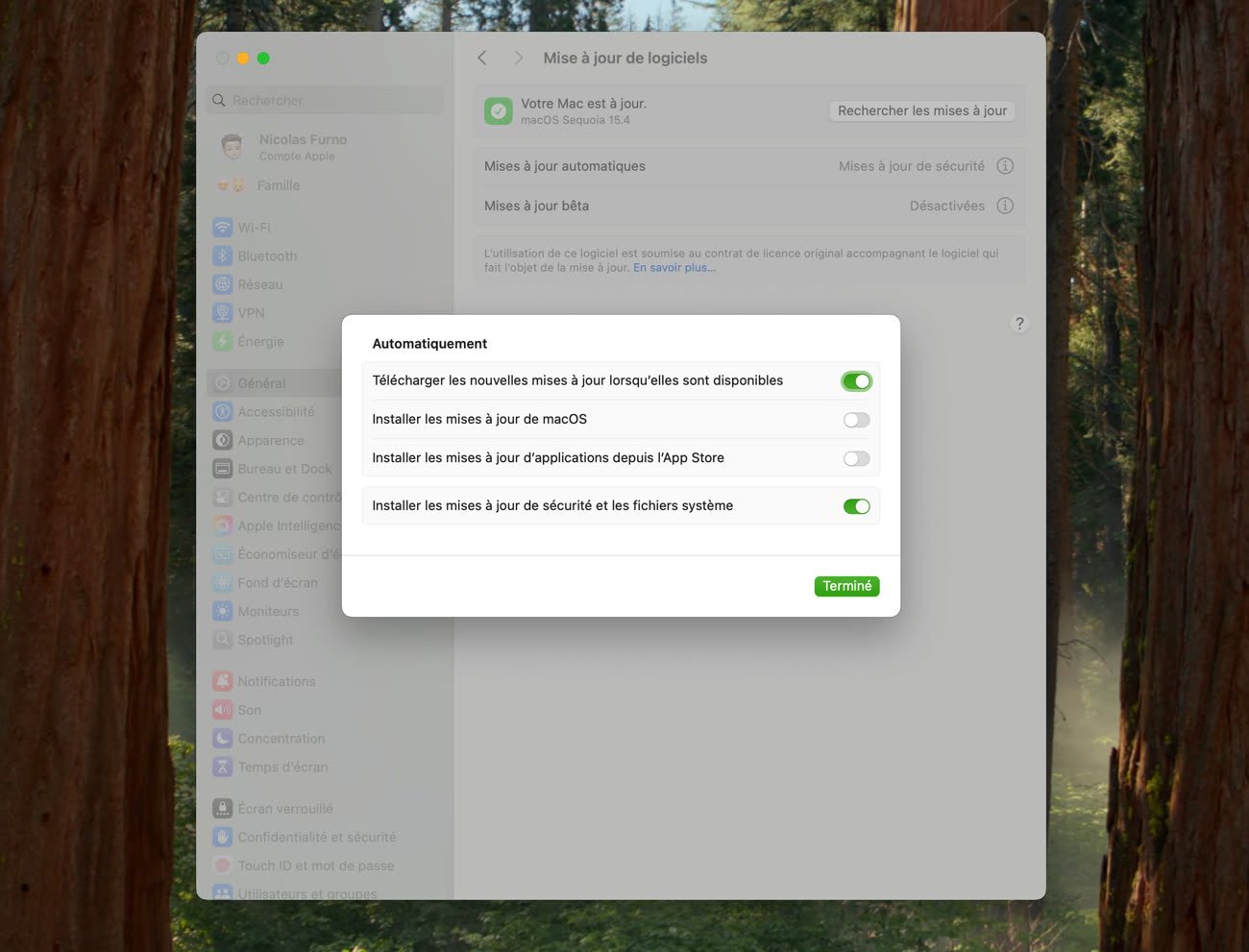
Forcer la mise à jour se fait encore une fois par le terminal, à l’aide de la commande sudo xprotect update. Le mot de passe de votre session sera demandé, c’est normal. Si tout va bien, vous récupérerez dans la foulée la mise à jour, ce que vous pourrez vérifier avec l’autre ligne de commande évoquée plus tôt.











